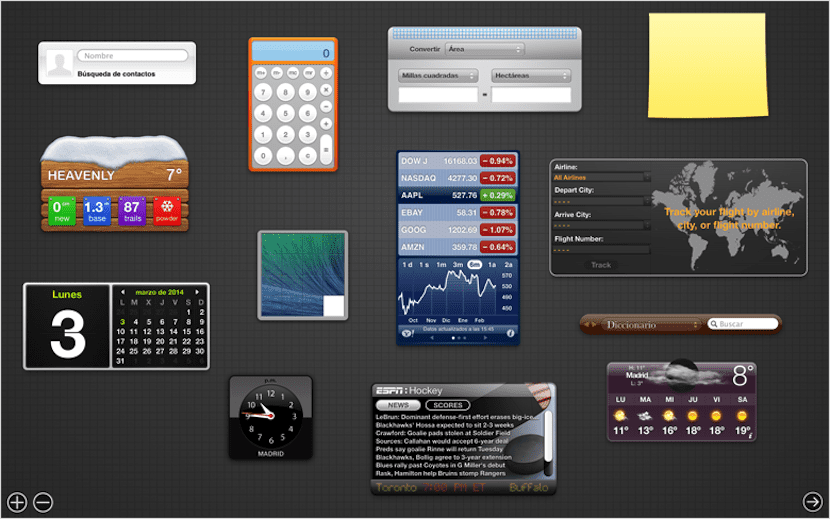
Posljednjih godina, i vidjevši malo uspjeha među korisnicima, Apple je dozvolio da se nadzorna ploča normalno aktivira, onaj ekran koji je prikazan kao još jedna radna površina na kojoj je prikazana serija widgeta s vremenskim informacijama, kalkulatorom, vrijednošću dionica, kontaktima, kalendarima ...
Zahvaljujući nadzornoj ploči možemo brzi pristup widgetima / aplikacijama da nam pokazuju bez da ih moramo samostalno otvarati. Uprkos tome, možda i ne sluteći da ste vidjeli kako je Nadzorna ploča postala dio vaše radne površine, a vi je nemate, ali nemate ni najmanju namjeru da je koristite.
Da bismo pristupili nadzornoj ploči, samo moramo aktivirati kontrolu misije i otići na prvu radnu površinu, prvu radnu površinu koja je stvarno nadzorna ploča na kojoj postoje svi dodaci koji nam omogućavaju da koristimo sistem. Ali s dolaskom widgeta u centar za obavijesti, nadzorna ploča više nije imala osjećaj kakav je prvobitno imala. Ako smo ga aktivirali slučajno ili namjerno, u nastavku vam pokazujemo kako ga možemo trajno deaktivirati.
Omogućite ili onemogućite nadzornu ploču u macOS High Sierra
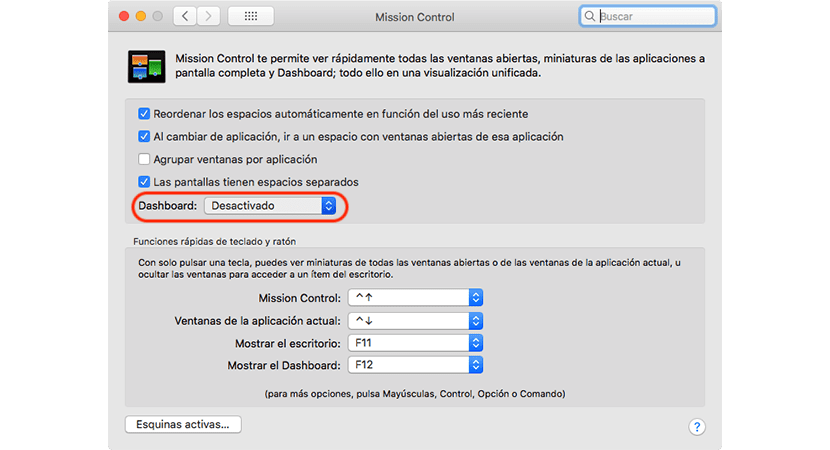
- Iako je ovaj vodič namijenjen korisnicima najnovije verzije macOS-a dostupne na tržištu, High Sierra, u prethodnim verzijama koraci koje treba slijediti su praktično isti.
- Prije svega idemo na Sistemske postavke.
- Dalje idemo do Kontrola misije
- Unutar kontrole misije krenuli smo gore Komandna tabla i kliknite na padajući okvir odabirom opcije Deaktivirano. Ovo će u potpunosti nestati iz kontrole misije.
Ako ga želimo aktivirati, samo moramo odabrati Kao prostor o Kao prekrivač Među opcijama prikazanim u padajućem izborniku gdje smo prethodno odabrali Disabled.